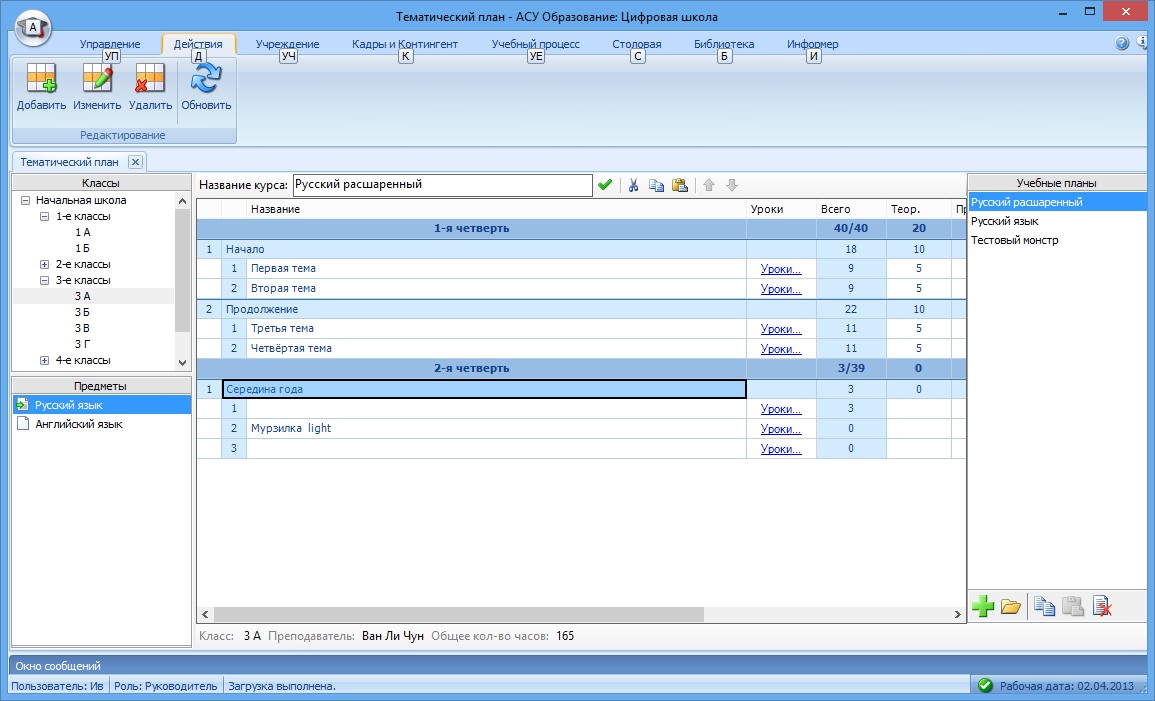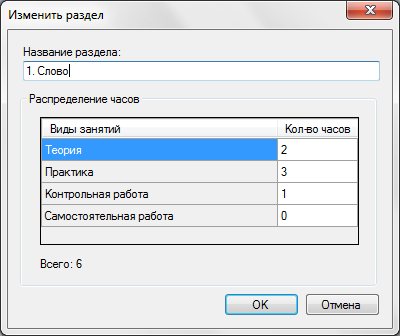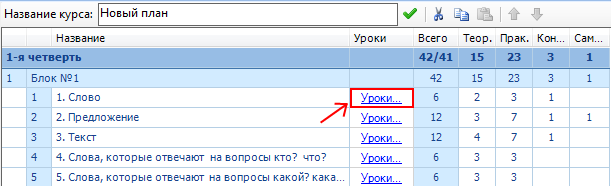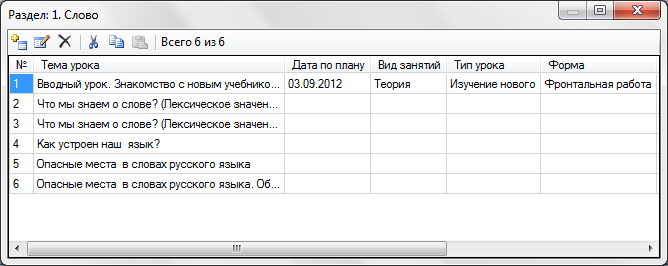• Тематический план
Формирование календарно-тематического поурочного плана происходит в окне «Тематический план», открыть которое Вы можете, нажав кнопку Тематический план на вкладке Учебный процесс главного меню.
Как создать/открыть тематический план?
В окне «Тематический план» на панели «Учебные планы» (справа) можно добавить новый план, либо создать копию старого.
| Для редактирования плана нужно выбрать нужный план, дважды кликните по надписи с названием плана или нажмите кнопку: |
 |
Новый план автоматически разбивается по количеству учебных периодов в учебном году.
Как скопировать тематический план?
Чтобы скопировать тематический план, выделите строку с названием плана из списка тематических планов.
| Под списком планов на панели инструментов нажмите на кнопку «Копировать», обозначенную значком: |
 |
| Теперь нажмите на кнопку «Вставить», обозначенную значком: |
 |
Добавление блоков и разделов в план.
При заполнении плана надо учесть, что его основным элементом является раздел. Блоки служат лишь для группировки разделов. При этом добавить раздел можно только в блок. Поэтому если Ваш тематический план не предусматривает, каких либо объединений разделов, то создайте один блок на весь учебный период.
Чтобы добавить блок выделите строку с названием периода и нажмите на кнопку «Добавить» на вкладке Действия главного меню. Аналогично добавляется раздел, только выделяется строка блока.
| Рис. – Диалог редактирования раздела |
Чтобы задать/изменить название блока или раздела выделите строку с ним, и нажмите на кнопку «Изменить» на вкладке «Действия» главного меню или дважды кликнуть левой клавишей мыши по строке. Помимо названия у раздела необходимо выставить количество часов, которое отводится на каждый вид занятий. |
Как работать со списком уроков раздела?
Чтобы открыть список уроков, найдите сроку в таблице с нужным разделом, в ячейке с надписью «Уроки…» кликните один раз по ссылке (рис).
Откроется окно со списком уроков раздела.
Как добавить урок в раздел?
| Чтобы добавить урок в раздел откройте список уроков, на панели инструментов нажмите на кнопку |
 |
Заполните поле «Тема урока», выставите предполагаемую дату в поле «Дата по плану». В поле «Вид занятий» отметьте галочкой нужный вид занятия. Рядом с названием вида занятий (в скобках) пишется количество выбранных уроков данного вида и (через черту) общее количество учебных часов отведённых на данный вид занятий в разделе. Если у вида занятий не запланированы часы или отведённые часы уже распределены, то данный вид будет не активен (надпись серого цвета). Если Вы хотите изменить вид занятия в уроке, а нужный вид не активен, то действуйте следующим образом:
1. Убедитесь, что Вы запланировали часы для данного вида занятий, если нет, то вернитесь к тематическому плану, откройте диалог для редактирования раздела, впишите количество часов в соответствующую ячейку и нажмите на кнопку «ОК».
2. Если все часы нужного вида уже распределены между другими уроками, то следует изменить вид занятий в одном из них, после этого вернуться к нужному уроку и присвоить ему вид знаний.
Поля «Тип урока», «Формы обучения» и «Методы обучения» можно заполнить произвольными данными или выбрать из предложенных вариантов.
| Для просмотра возможных вариантов нажмите на кнопку |
 |
рядом с полем ввода. В выпадающем списке выберите нужную запись и дважды кликните по ней левой кнопкой мыши. Запись появиться в поле ввода. Вы можете выбрать сразу несколько предложенных вариантов.
| Чтобы закрыть список вариантов, снова нажмите на кнопку |
 |